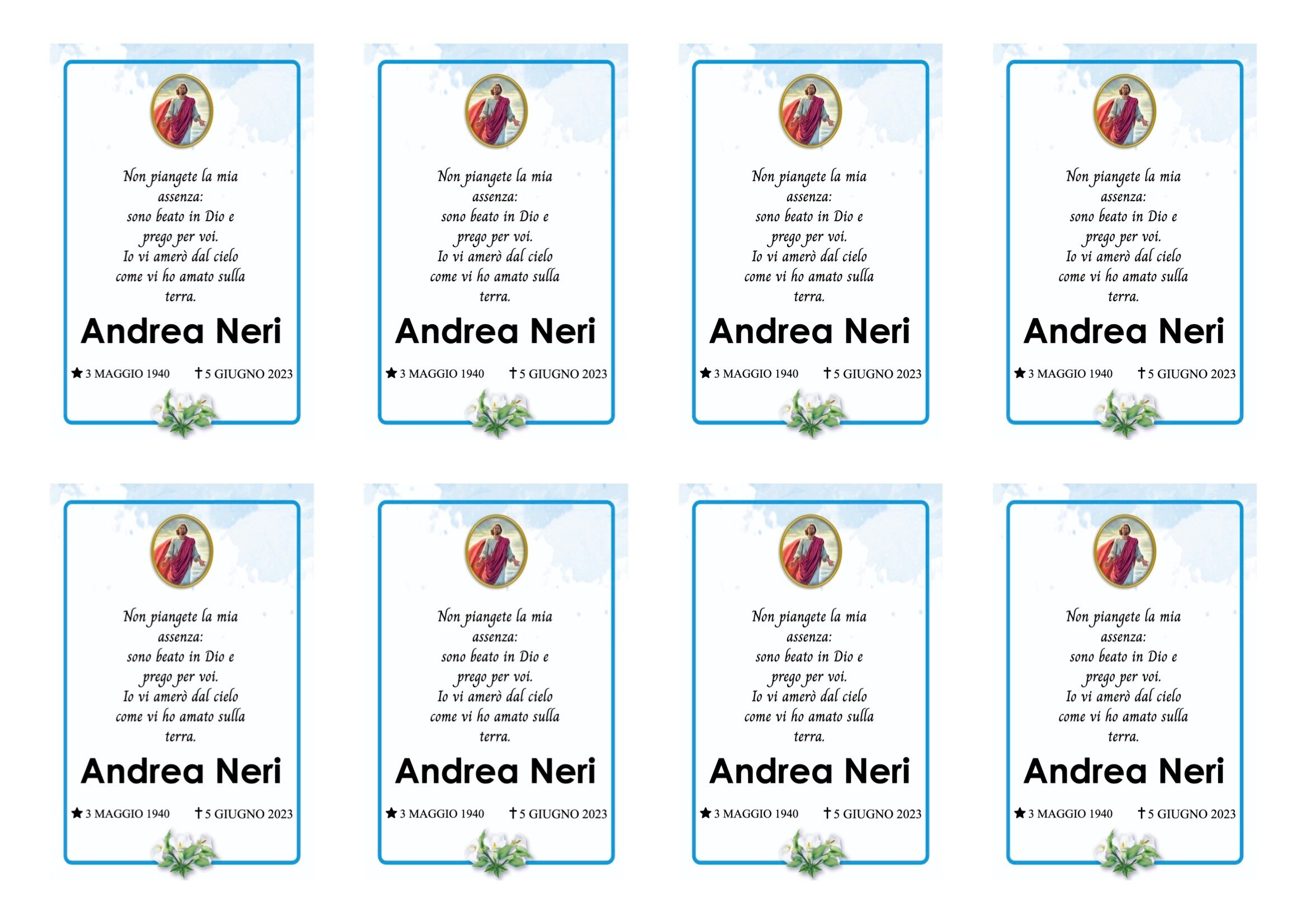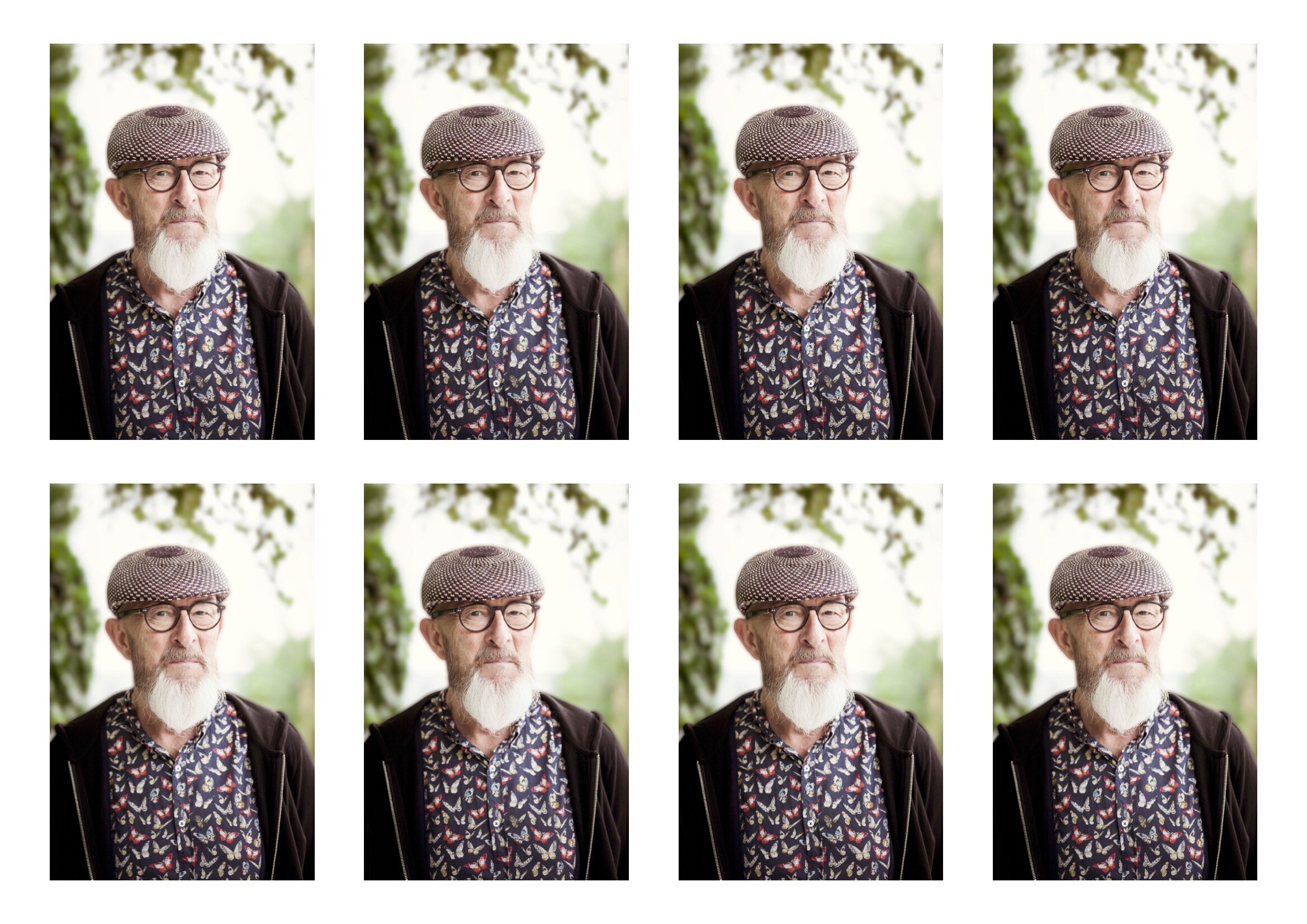Come creare un ricordino ed esportare la griglia provino.
1. Seleziona il progetto
Dalla pagina iniziale di Giotto seleziona " Ricordino " cliccandoci sopra.
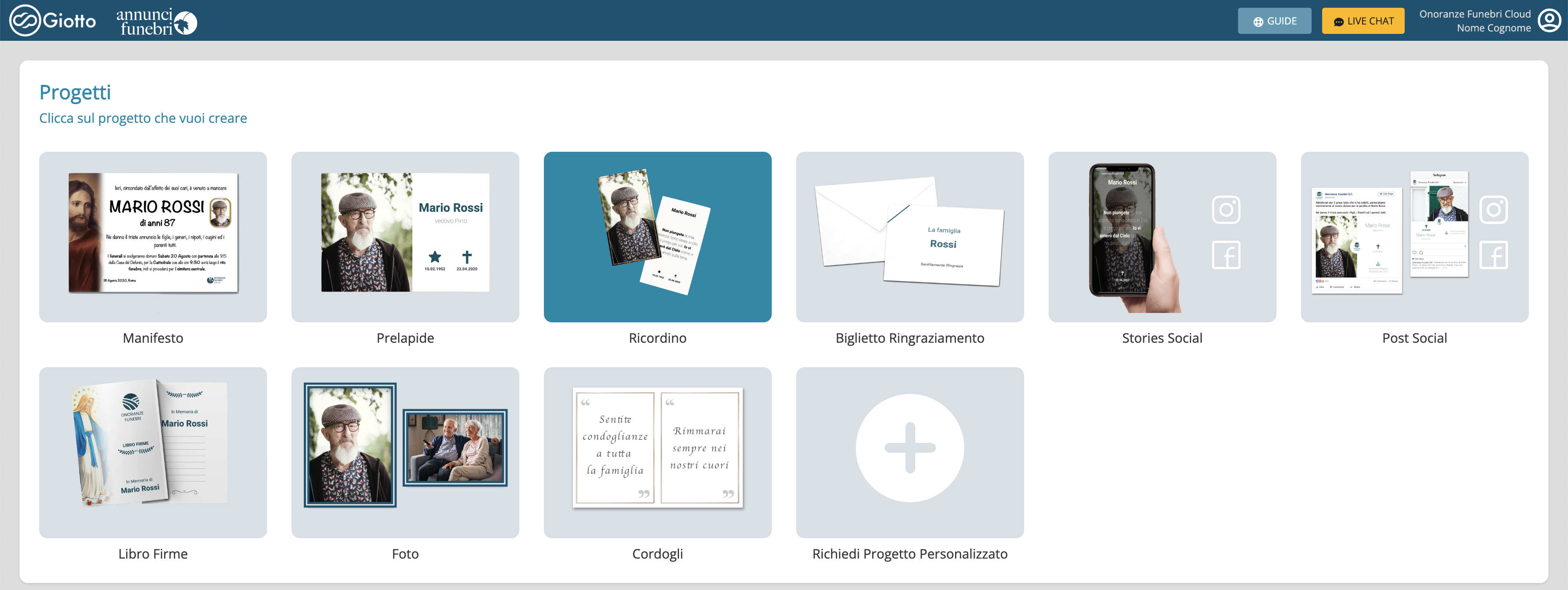
2. Scelta del servizio funebre
Scegli il servizio per il quale stai creando il ricordino dalla lista dei servizi.
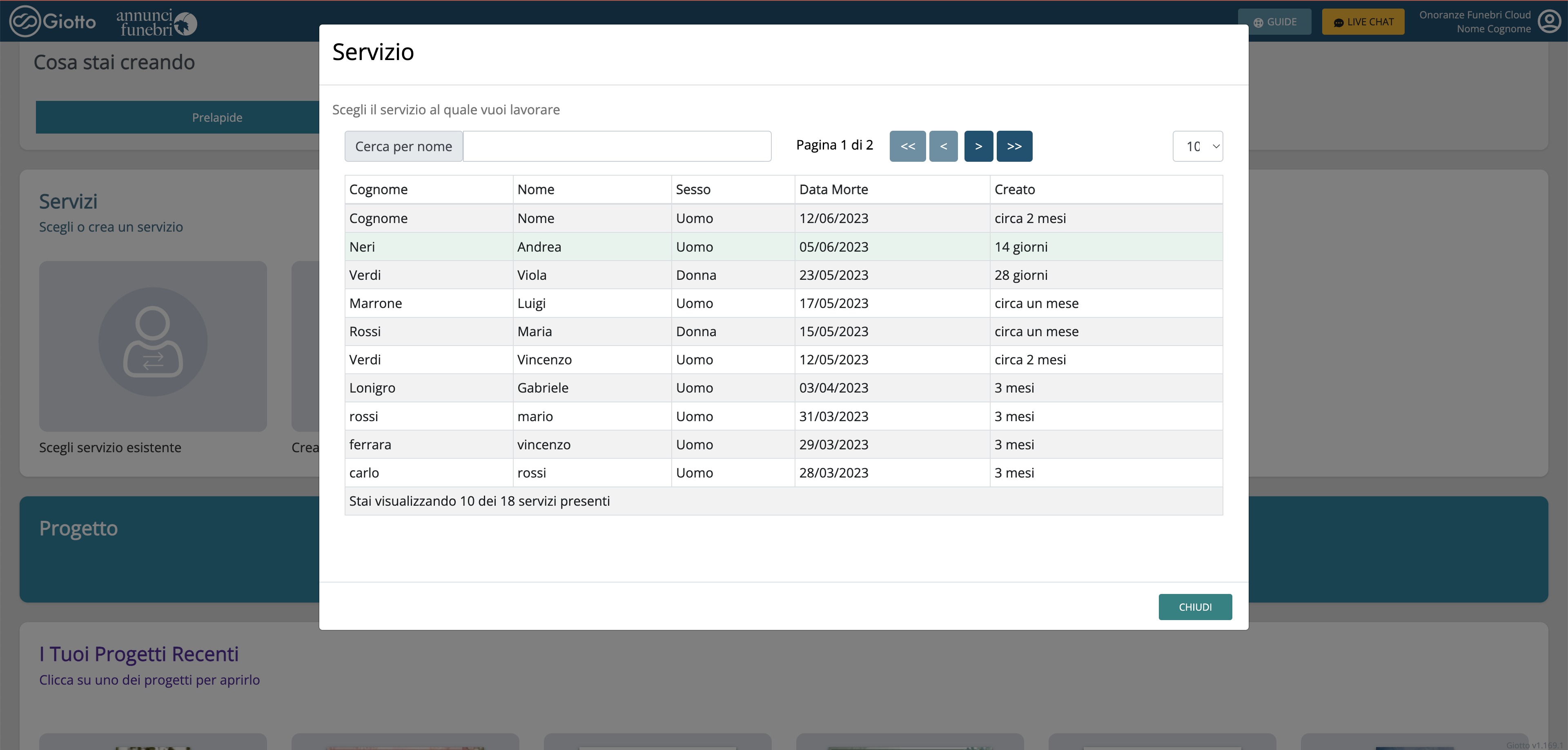
3. Seleziona il formato
-
Clicca su “Aggiungi un formato”
Clicca su “Aggiungi un formato”
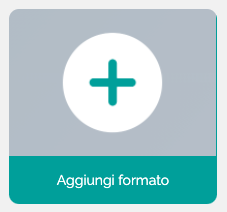
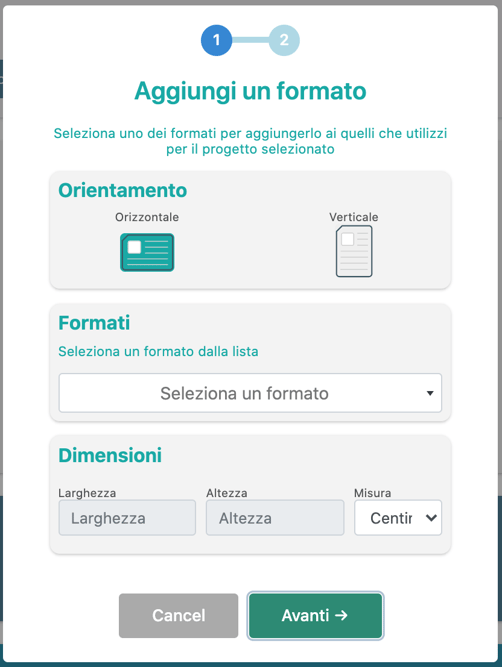
2. Seleziona l’orientamento tra orizzontale o verticale.
3. Clicca su "Seleziona un formato" e seleziona dalla lista il formato che vuoi utilizzare.
4. Clicca su “ Avanti ”.
5. Clicca su "Abbina" per abbinare il formato al progetto che hai precedentemente selezionato.
6. Clicca su uno dei formati che hai aggiunto.
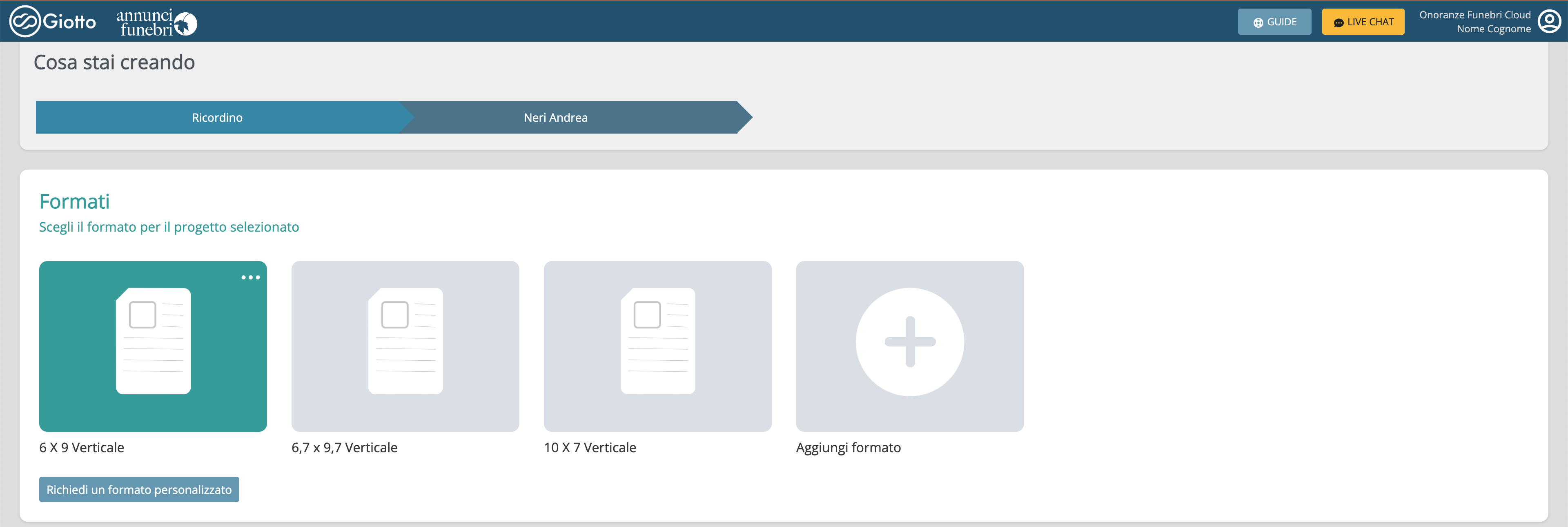
4. Seleziona il modello
Seleziona uno dei modelli per utilizzarlo come base dal quale partire
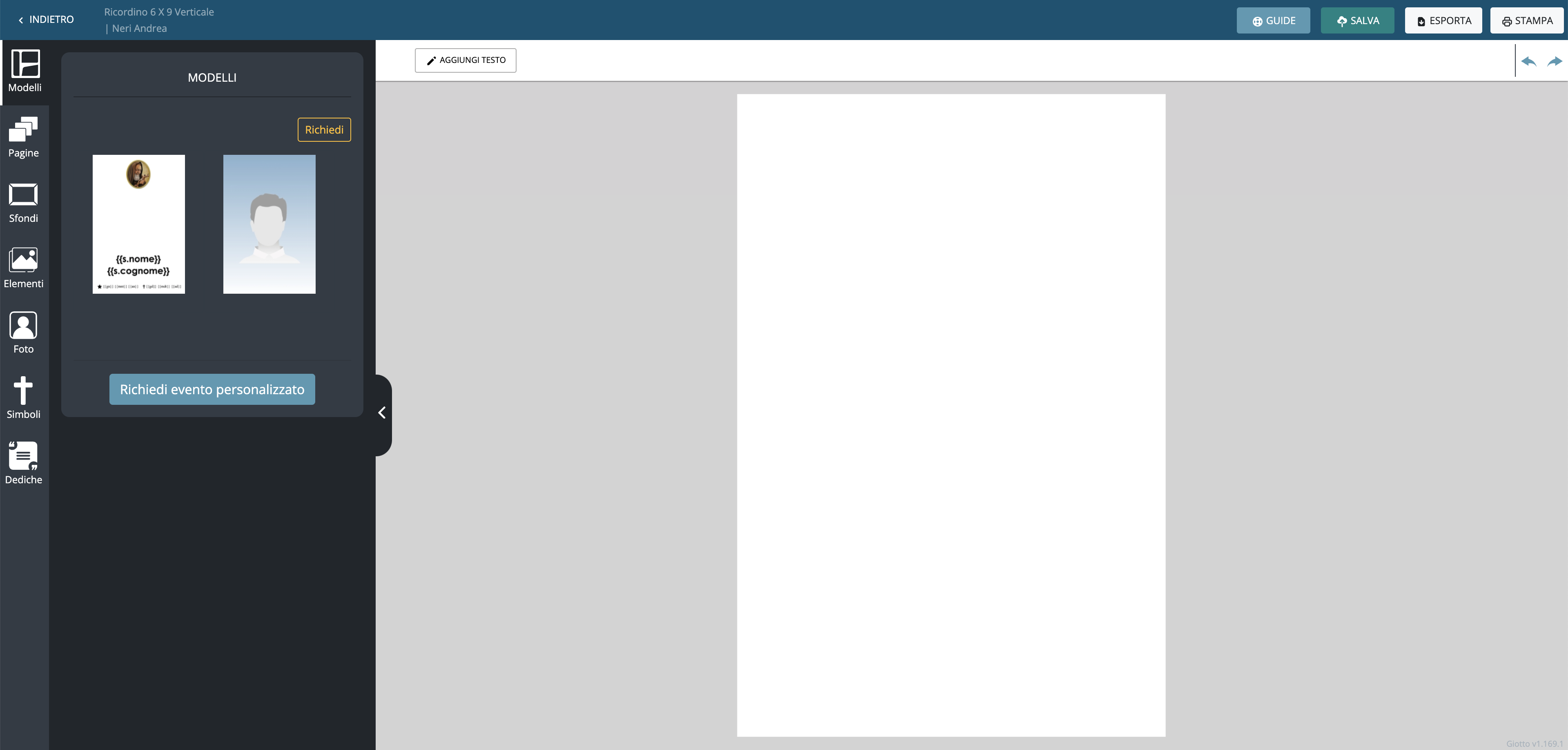
5. Crea il retro
Il modello si aprirà sulla pagina di retro
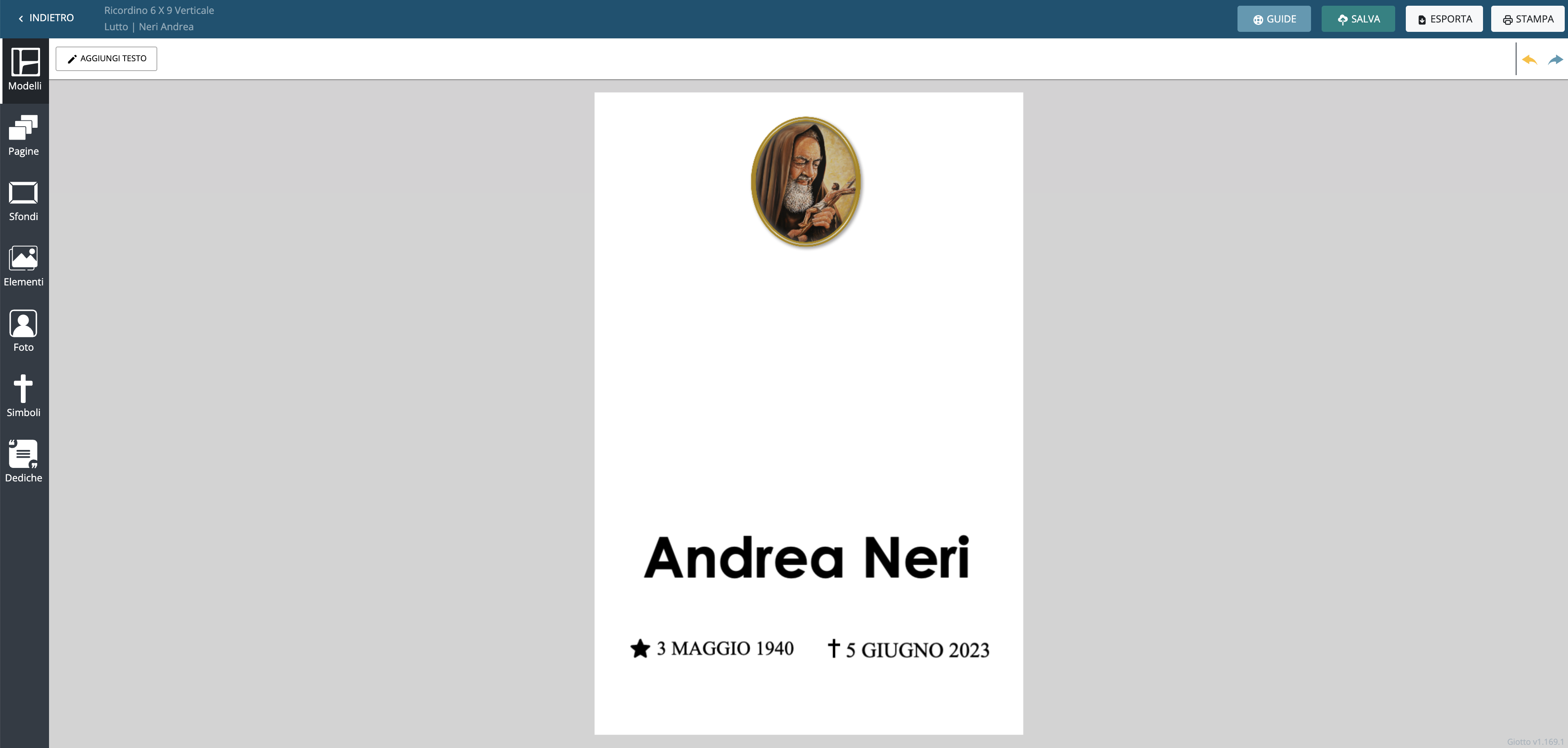
Le scritte autocompilate come Nome, Cognome, Data di nascita e Data del decesso compariranno all'interno del ricordino.
Puoi spostarle e ridimensionarlo e/o modificarle il qualsiasi momento.
6. Aggiungi uno sfondo
Aggiungi uno sfondo al tuo ricordino, come ad esempio quello raffigurato nell'immagine sottostante.
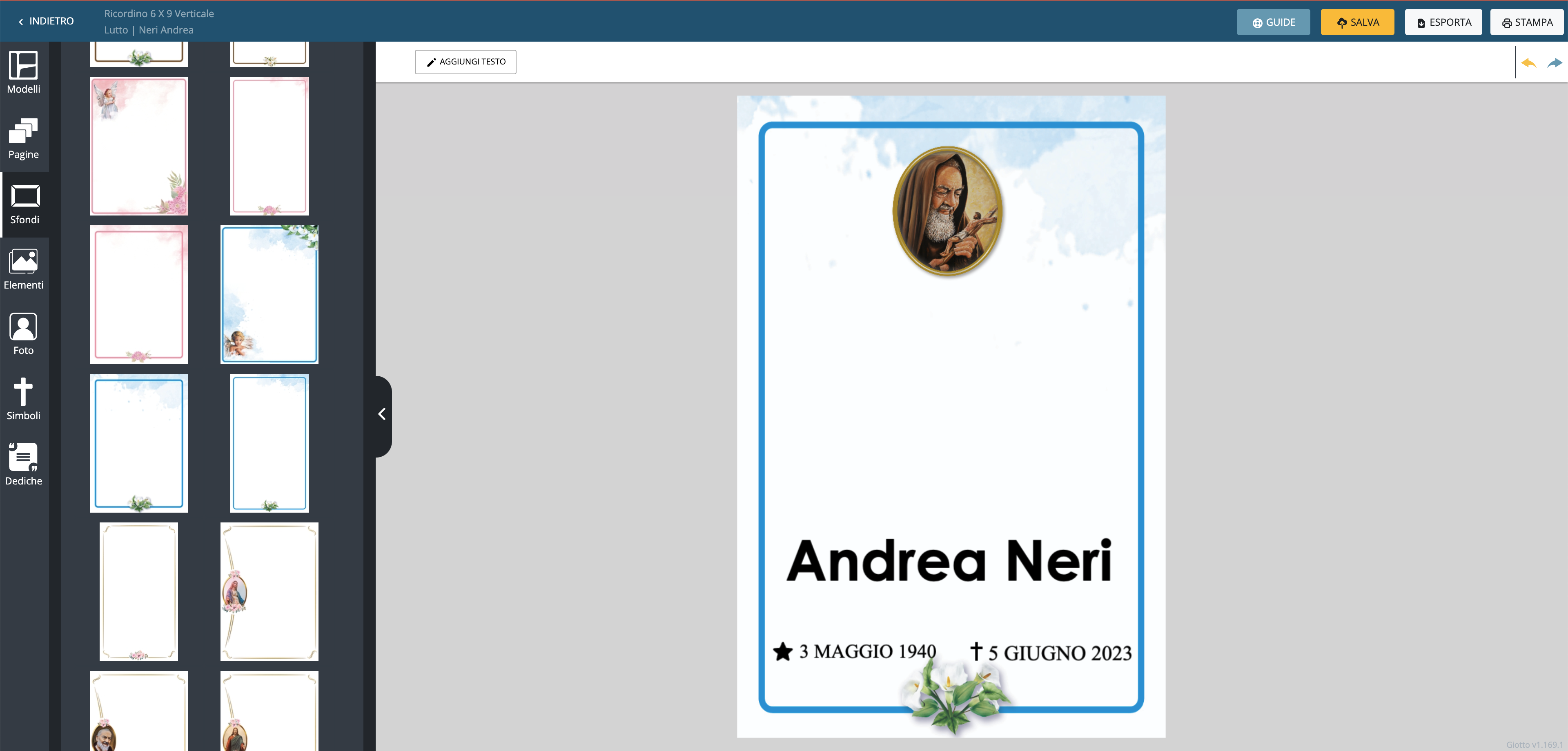
Se non sai come fare clicca su questa guida: Come cambiare uno sfondo
7. Aggiungi una dedica
Aggiungi una dedica dal menù laterale sinistro DEDICHE
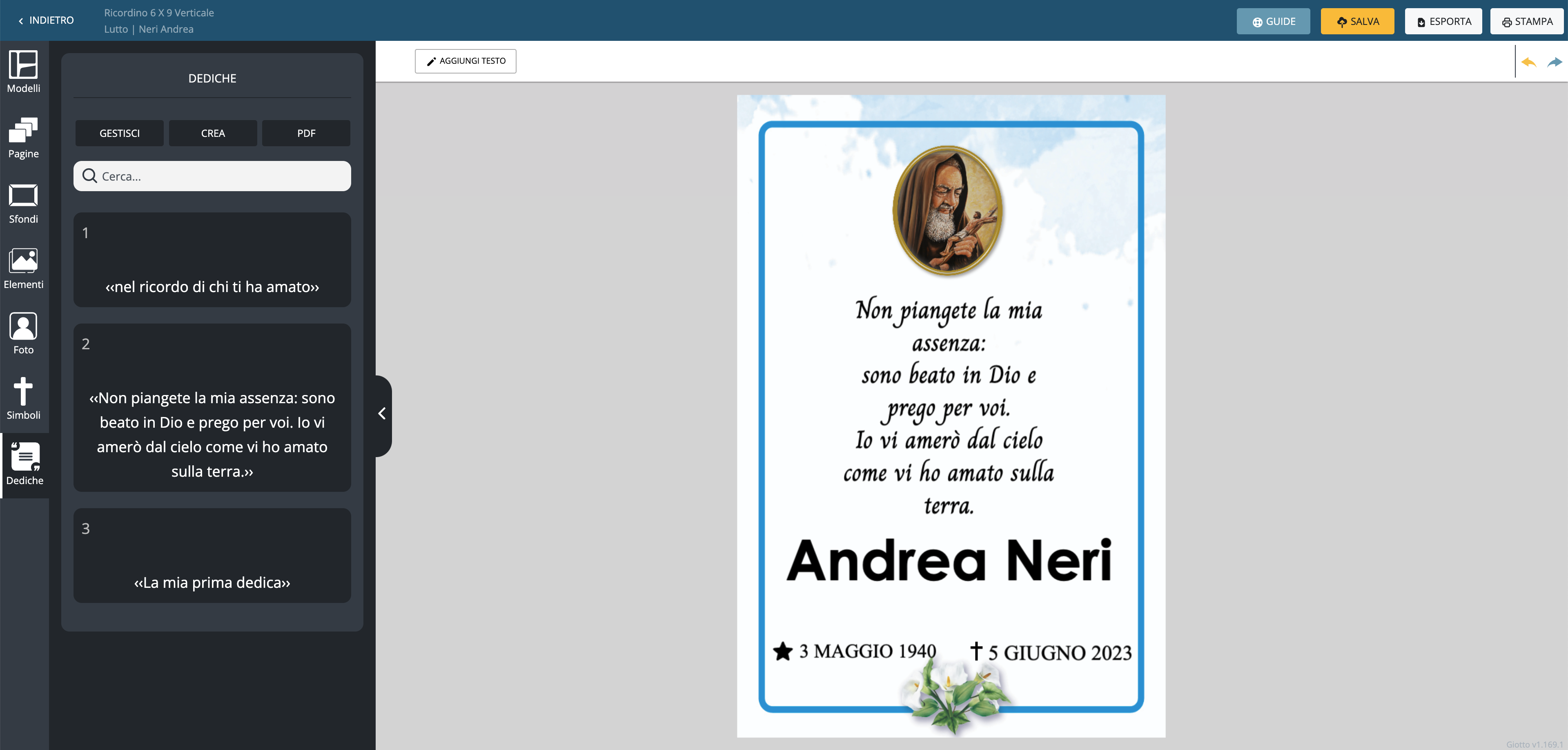
Se non sai come fare clicca su questa guida: Dediche
8. Aggiungi un'immagine
Aggiungi una o più immagini al tuo progetto dal menù laterale sinistro cliccando sulla sezione Elementi.
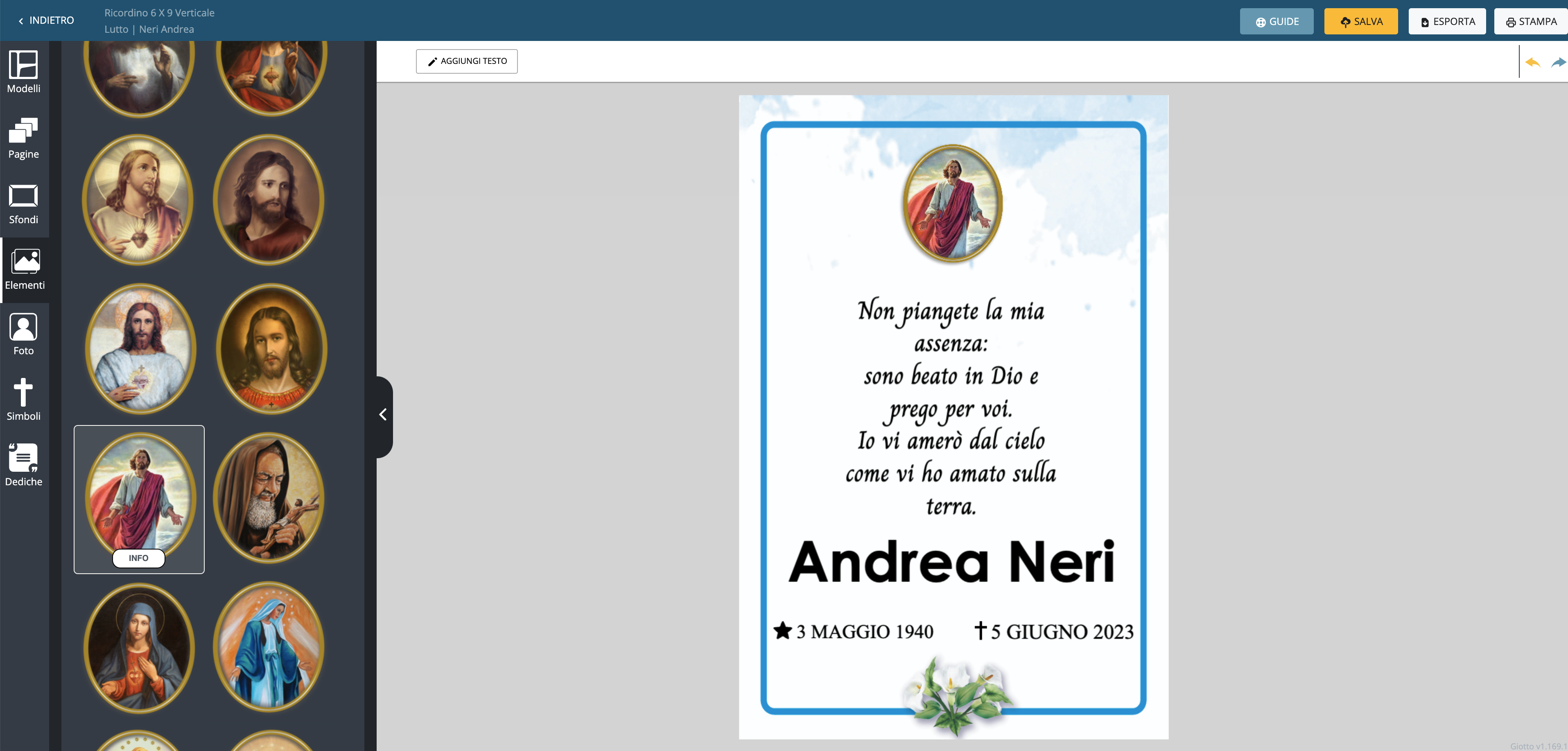
Se non sai come fare, guarda questa guida: Come aggiungere un'immagine
9. Crea il fronte
1. Clicca su PAGINE nel menù laterale sinistro per vedere tutte le pagine presenti.
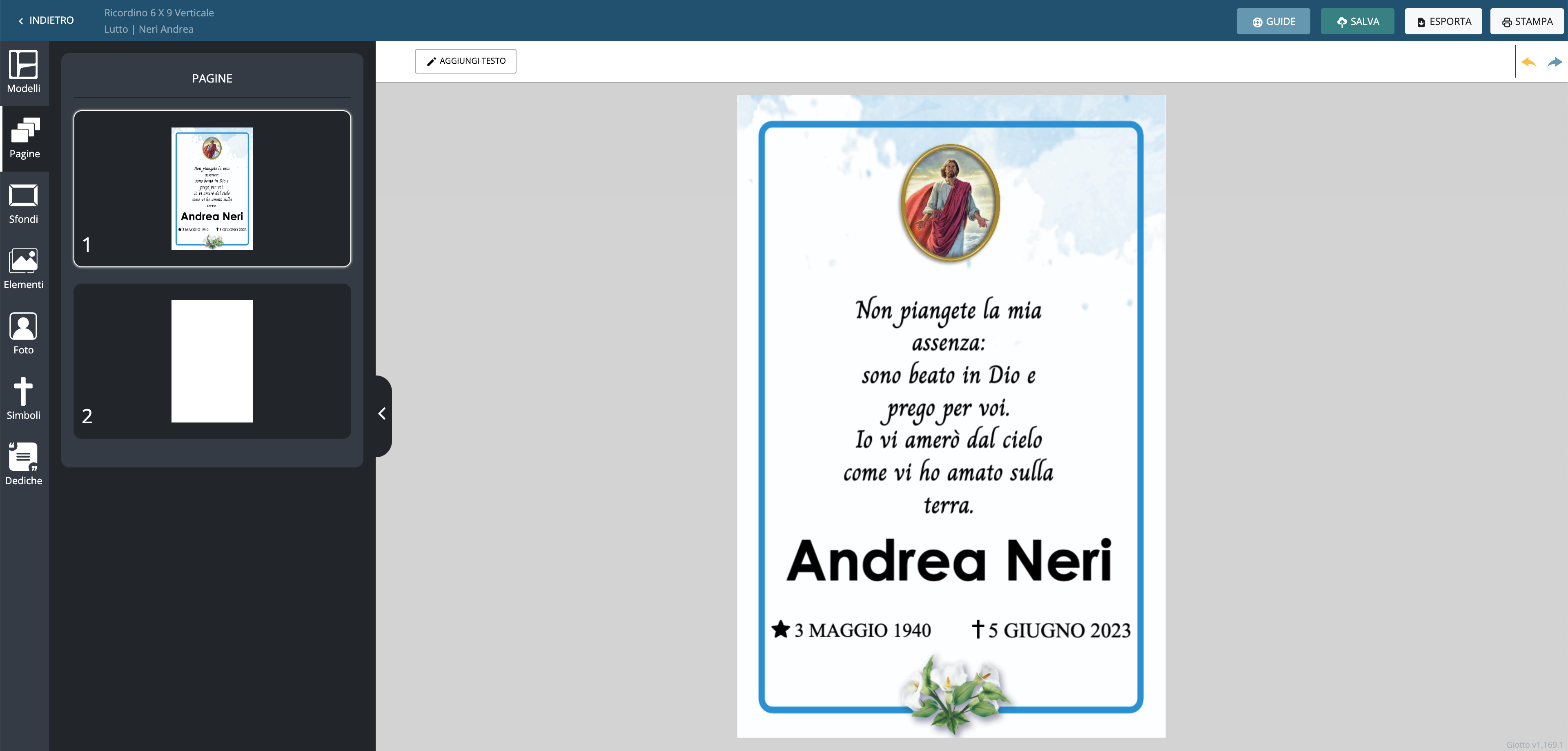
2. Clicca sulla pagina numero 2 che trovi bianca.
3. Clicca su Foto e seleziona la foto da aggiungere al progetto.
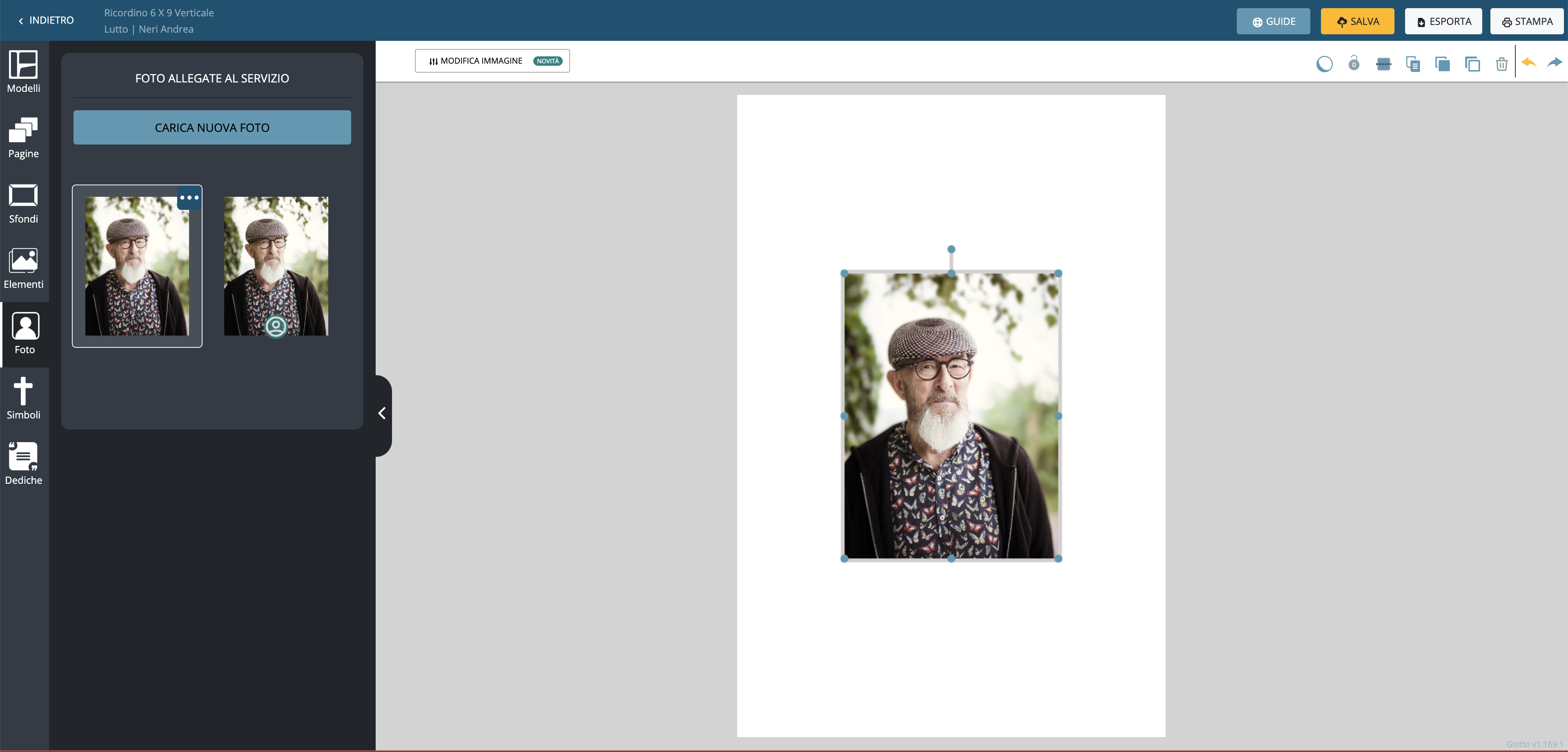
4. Clicca sulla foto per aggiungerla al progetto e ridimensionala fino a riempire l'area.
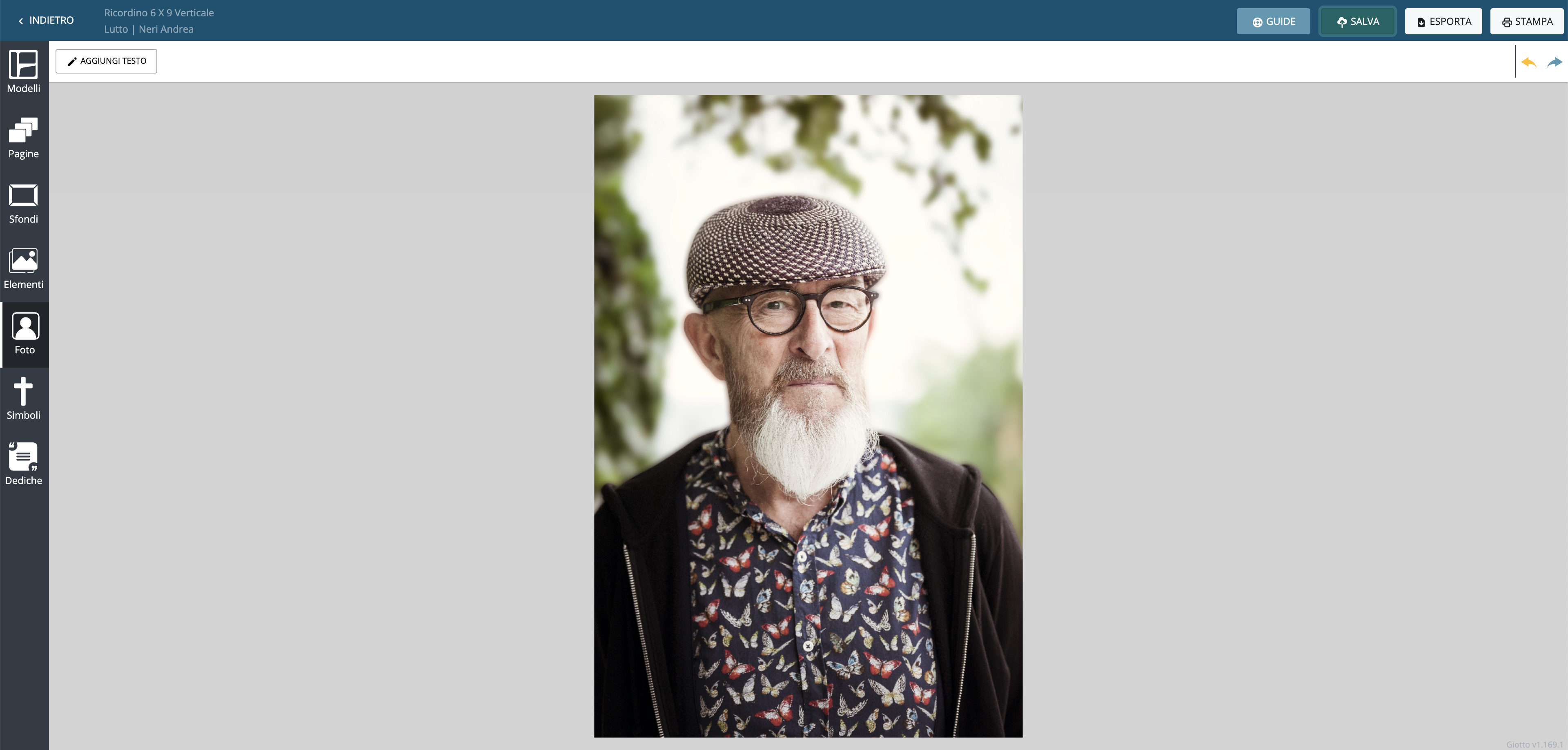
10. Esporta la griglia provino
1. Clicca su ESPORTA in alto a destra per aprire visualizzare la griglia provino.

2. Seleziona il formato carta per la stampa della griglia provino.
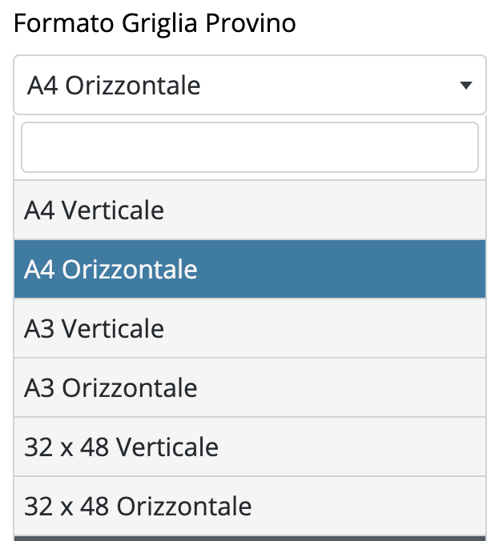
3. Seleziona i margini di stampa.
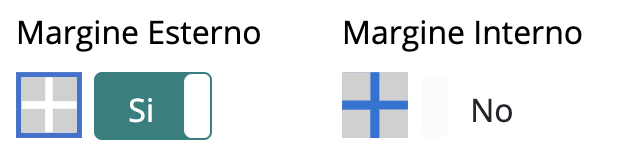
- Margine Esterno: deseleziona il margine esterno per eliminare il margine esterno di 5mm che viene applicato a tutti e 4 i bordi per preservare la stampa delle stampanti che non possono stampare al di sotto di quel limite.
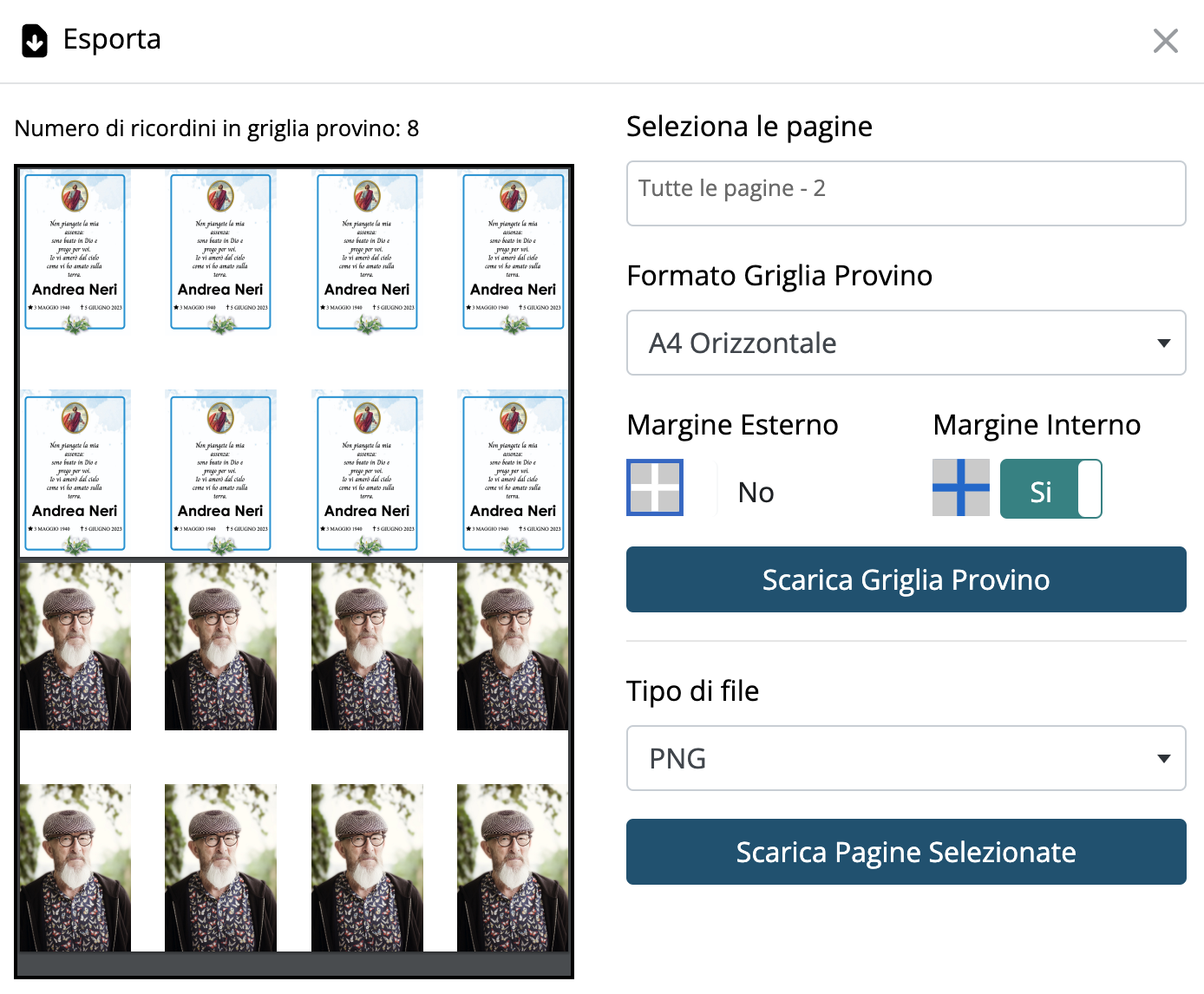
- Margine Interno: Deseleziona il margine interno per eliminare lo spazio tra un ricordino e l'altro come l'esempio sottostante.
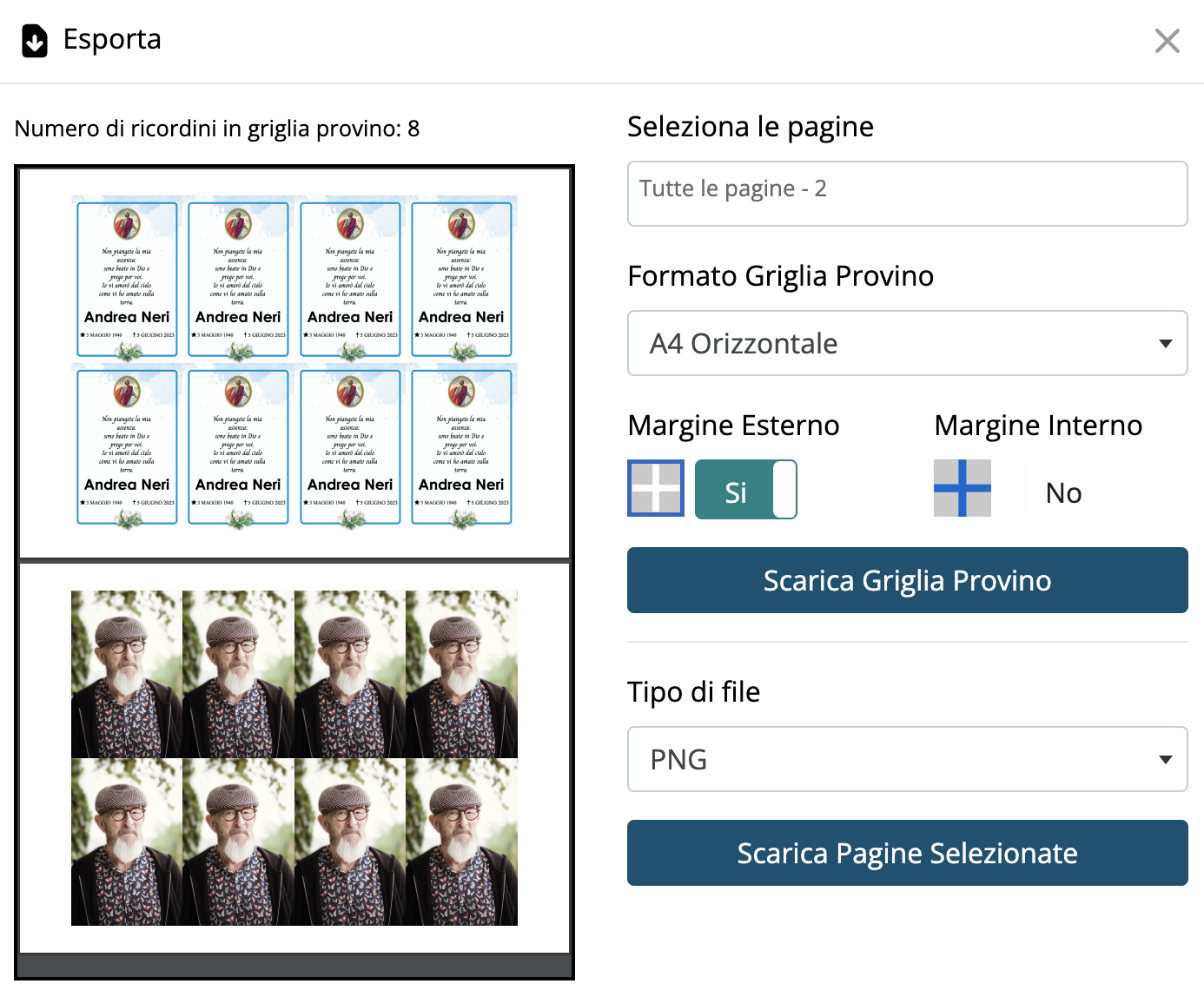
Deseleziona i margini di stampa se non sono necessari per la tua stampa (per esempio se sei solito stampare i ricordini senza margine interno).
4. Dopo aver scelto le opzioni precedenti, puoi scaricare il file in PDF cliccando su

Il risultato del provino, sarà simile a questo in base alle opzioni scelte.